Indholdsfortegnelse:
- Forbrugsvarer
- Trin 1: Grundlæggende om software
- Trin 2: Tilføjelse af software, FABGL Libray
- Trin 3: Indlæsning af ANSI Terminal Sketch
- Trin 4: Upload skitsen
- Trin 5: Tilslutning til MBC2
- Trin 6: Logiske niveauer og forbindelser
- Trin 7: Yderligere infoside

Video: Brug af ESP32/VGA32-terminal til Z80-MBC2: 7 trin

2024 Forfatter: John Day | [email protected]. Sidst ændret: 2024-01-30 08:25


Sådan opbygges og installeres ANSI Terminal -softwaren på et ESP32/VGA32 -kort.
Tilslut det derefter til et Z80-MBC2-kort.
Forbrugsvarer
Du skal bruge en VGA32 V1.4 controller. Tilgængelig fra steder som Ebay osv.
Arduino IDE, esp32 support og FABGL libray (se vejledning nedenfor)
En pc til at køre kompilatoren på. Enhver Linux/Mac OSX/Windows skal være ok.
Trin 1: Grundlæggende om software

1, Installer Arduinio IDE
Download fra:
2, Tilføj ESP32 -supportpakken.
Expressif-instruktionerne findes her:
Du kan også søge efter udtryk som "tilføj esp32 til Arduino" eller "Brug af esp32 med Arduino", og du finder masser af information om, hvordan du gør dette.
Trin 2: Tilføjelse af software, FABGL Libray


Tilføj FABGL -biblioteket.
1, Du skal få adgang til biblioteksadministratoren for at tilføje dette bibliotek. Den enkleste måde, jeg har fundet, er at oprette et nyt tomt projekt (du kan kassere det, når du er færdig med dette trin). Brug derefter menuen Værktøjer Tavler: indstilling. Indstil din ESP32 -korttype og seriel port osv. Hvis du ikke er sikker på, om kortet skal vælge, kan du i dette trin bruge en af de generiske typer, da du ikke vil bruge dette dummy -projekt igen.
2, Brug skitsemenuen til at vælge "inkluder bibliotek", og vælg derefter "bibliotekshåndtering". Det tager dig til biblioteksstyringsskærmen.
I søgerummet (øverste række, højre side) Indtast FABGL, efter et par sekunder viser skærmen biblioteket, og vælg derefter installer.
Når dette er gjort, kan du kassere dummy -skitsen.
Trin 3: Indlæsning af ANSI Terminal Sketch

Opret Ansi Terminal Sketch
1, Brug menuen Filer, eksempel. Naviger til FABGL, VGA, ANSI Terminal eksempel.
2, Du kan teste, at den har al den korrekte opsætning ved at kompilere den - brug afkrydsningsikonet. Det skal kompilere ok på dette tidspunkt, tager lidt tid at afslutte.
Trin 4: Upload skitsen
Upload til VGA32 -modulet
Du kan bruge alle standardindstillingerne til at få tavlen til at fungere, på et tidspunkt kan du vælge forskellige ben til TX/RX -forbindelserne, hvis du ønsker det. Se eksemplet over skitsen for at se, hvad du kan gøre.
Kend brug ikonet -> til at kompilere og uploade skitsen.
Hvis du har tilsluttet en VGA -skærm, skal du have en menu og info på skærmen, efter at kortet er nulstillet. Igen, hvis du har tilsluttet et tastatur, skal du trykke på F12 for at konfigurere din nye terminal.
(Nogle gange skal du nulstille kortet for at få tastaturet til at fungere, især hvis du tilsluttede det, efter at skitsen blev uploadet)
Trin 5: Tilslutning til MBC2
Opret forbindelse til din MBC2
På dette tidspunkt antager jeg, at du allerede har udtænkt en metode til tilslutning til VGA32 -kortet. I mit tilfælde lodde jeg et overskrift på plads for at tillade tilslutning til et brødbræt.
Se nøje på tavlen silke skærm pin I/o - vælg de korrekte io ben, skal være IO34 = RX IO2 = TX GND = GND.
Advarsel: på mit bord blev silketryk trykt baglæns på undersiden af tavlen. Så tekstlinjen henviste nærmest stifterne henviste til den nærmeste og ikke den tilsvarende række som forventet. Dette betød, at silke -skærmrækken var længere fra stifterne, der refererede til det længste sæt stifter. En slags 1-2-2-1 mønster i stedet for 1-2-1-2. Meget forvirrende.
Trin 6: Logiske niveauer og forbindelser

Tilslut TX -stiften fra VGA32 -kortet direkte til MBC2, der er fra 3,3v -> 5v ikke nødvendigt med en konverter.
Tilslut GND til GND
På dette tidspunkt brugte jeg et brødbræt til at holde de to modstande på kredsløbet ovenfor. I den sidste version kan du sætte disse modstande på et lille vero -bord.
Tilslut RX til punktet mærket 3.3V (ovenfor), og slut derefter punktet mærket 5V til MBC2
BEMÆRK Det fremgår af min MBC2, at stifterne er markeret for at vise, hvad de også tilslutter på en normal USB/seriel adapter og ikke, hvad stifterne er, dette er omvendt af, hvad du kan forvente, så forbindelserne ender sådan:
VGA32. MBC2
TX. -> TX GND. -> GND RX -> modstande -> RX
Det er det, du skal være god til at gå.
Trin 7: Yderligere infoside

Pin-out og navngivningskonventioner på forskellige stykker udstyr (i dette tilfælde z80-mbc2 og tvga-kortet) kan være meget forvirrende.
For eksempel har nogle kit markeringer, der angiver, hvilken pin du skal forbinde dette til, for mig er det omvendt af konventionen om mærkning af pins, hvad de er, dvs. hvad der forbinder dem.
Den bedste måde jeg har fundet på at præcisere dette (håber jeg) er at måle spændingen på den pågældende pin, da den serielle protokol har høj, er den inaktiv tilstand - hvis du måler en "høj" spænding (3.3v eller 5v) så dette er TX pin. hvor signalet stammer fra.
Og hvis spændingen er lav (mindre end 1v, og sandsynligvis svinger lidt), ville dette indikere et input (RX), hvor dataene går til.
Så jeg ignorerede fuldstændigt silkeskærmen, softwarebibliotekets navne osv. Og målte en ovenfor, resultatet er det håndtegnede diagram ovenfor. Og det fungerer for mig (nogle af de ældre TVGA -kort kan bruge forskellige IOpins)
Anbefalede:
Billig NMEA/AIS Hub - RS232 til Wifi Bridge til brug ombord: 6 trin

Billig NMEA /AIS Hub - RS232 til Wifi Bridge til brug ombord: Opdater 9. januar 2021 - Tilføjet ekstra TCP -forbindelse og genbrug sidste forbindelse, hvis flere klienter opretter Opdatering 13. december 2020 - Tilføjet ingen konfigurationsversion af koden til både med eksisterende routere Introduktion Denne NMEA / AIS RS232 til WiFi -bro er
I2C / IIC LCD -skærm - Brug et SPI LCD til I2C LCD Display Brug SPI til IIC modul med Arduino: 5 trin

I2C / IIC LCD -skærm | Brug en SPI LCD til I2C LCD -skærmen Brug af SPI til IIC -modulet med Arduino: Hej fyre, da en normal SPI LCD 1602 har for mange ledninger at tilslutte, så det er meget svært at grænseflade det med arduino, men der er et modul på markedet, som kan konverter SPI -skærm til IIC -skærm, så du skal kun tilslutte 4 ledninger
Brug 1 analog indgang til 6 knapper til Arduino: 6 trin

Brug 1 analog indgang til 6 knapper til Arduino: Jeg har ofte spekuleret på, hvordan jeg kunne få flere digitale indgange til min Arduino. Det gik for nylig op for mig, at jeg skulle kunne bruge en af de analoge indgange til at indføre flere digitale input. Jeg lavede en hurtig søgning og fandt ud af, hvor folk var
Orange PI HowTo: Konfigurer den til brug sammen med bilens bagskærm og HDMI til RCA -adapter: 15 trin
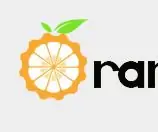
Orange PI Sådan gør du det: Brug det med bilens bagskærm og HDMI til RCA -adapter: FOREWORD. Det ser ud til, at hver anden bruger et stort og endnu større tv -apparat eller en skærm med et fjollet Orange PI -kort. Og det ligner lidt overkill, når det er beregnet til integrerede systemer. Her har vi brug for noget lille og noget billigt. Som en
Brug af Parallax Basic Stamp II til at ringe til en dørklokke eksternt: 4 trin (med billeder)

Brug af Parallax Basic Stamp II til at ringe til en dørklokke eksternt: Problemet? En hund der bliver alt for begejstret når dørklokken ringer. Løsningen? Ring på døren på tilfældige tidspunkter, hvor ingen er der, og ingen svarer på den for at modvirke hunden - for at bryde foreningen, som en ringende dørklokke e
